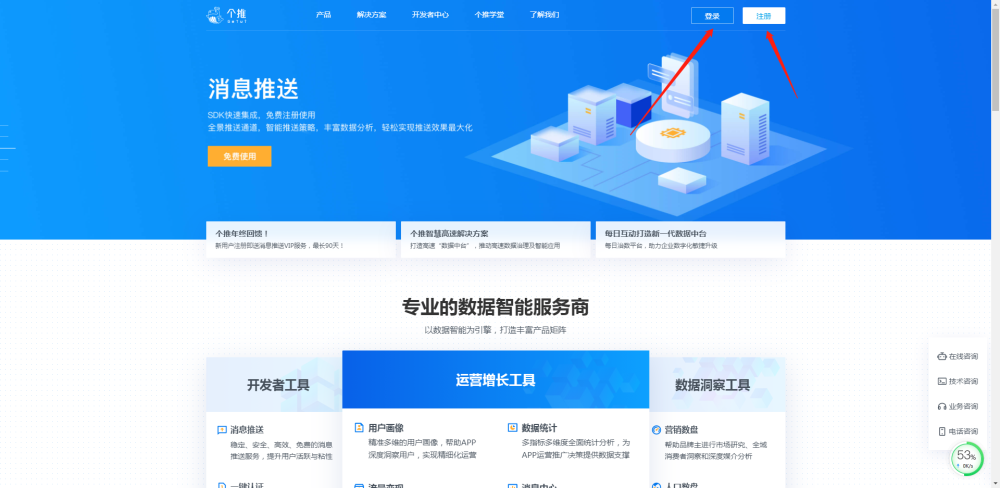安卓开发工具(Android Development Tools,简称 ADT)是一套从 Google 公司编译器和工具的集成。它还包含了一款插件(Android Studio),可以用于 IDE(Integrated Development Environment,集成开发环境)来写代码,调试应用程序和编译 APK(Android Package)文件等工作。ADT 使用 Eclipse 作为 Android 应用程序的开发环境,并且是一个完全免费的软件。
ADT 安装的前置要求
1. 安装 JDK,至少为 JDK 6 以上版本,建议 JDK 7 或 8。
2. 安装 Eclipse IDE,建议版本为 Eclipse 3.7(Indigo)或更新版本。
3. 安装 ADT 插件,Eclipse 安装过程中要求选择的组件。
ADT 安装流程
以下是在 Windows 操作系统中安装 ADT 的步骤。
1. 下载 JDK 的最新版本
在官网中下载并安装 Oracle 的 JDK 6,建议下载 JDK 7 或更新版本。下载后,进入安装程序并按照提示操作。一般情况下,安装完成后 JDK 的安装路径为 C:\Program Files\Java\jdk1.6.0。
2. 安装 Eclipse IDE
访问 Eclipse 官网(http://www.eclipse.org/downloads/)下载 Eclipse,选择与您的操作系统相关的版本。解压下载的文件,在安装 Eclipse 时,可以根据您的使用场景和偏好选择不同的包(Package),建议选择包含 Java 开发工具的版本。注意,Eclipse 的安装路径不能包含空格。
3. 安装 ADT 插件
安装 Eclipse 后,为其添加 ADT 插件。在 Eclipse 中去至菜单栏“Help”--“Install New Software”选项卡,在“Work with”下的文本框中输入“https://dl-ssl.google.com/android/eclipse/”即可查找并安装 Android SDK 和 ADT 插件。在弹出的对话框中选择“Developer Tools”,勾选安装“Android Debug Bridge”和“Android Development Tools”,点击“Next”后安装即可。
4. 安装 Android SDK
完成上述步骤之后,可以开始安装 Android SDK,这是支持 Android 应用程序开发必须的工具之一。ADT 安装的过程中才能完成 Android SDK 的下载和安装。如果您还没有从 ADT 安装程序中下载并安装 Android SDK,则需要在“Window”--“Preferences”菜单中选择“Android”选项卡,并输入 Android SDK 的安装路径。
5. 设置 ADT 插件
在“Eclipse”菜单中,进入“Preferences”选项卡,在出现的对话框中选择“Android”选项卡。在“SDK Location”文本框中输入 Android SDK 的安装路径。如果输入完毕后出现红色错误提示,说明输入的路径错误。在输入框的下方,您可以看到选择的 SDK 级别。确认后,点击“Apply”或“OK”按钮,完成 ADT 安装过程。
总结
ADT 是在 Eclipse 上搭建的开发环境,可以为 Android 应用程序开发者提供一个稳定、方便、高效的工具。而且,与其他工具相比,ADT 是一个开放源代码软件,因此您可以免费下载并使用。除此之外,在 ADT 的开发过程中,您还需要关注一些常见错误和解决方法,尽管这些错误对您的 Android 应用开发可能造成一些不便,但是遇到问题时及时寻求帮助,可以帮助您快速解决问题。